|
核心提示:喜欢自拍的MM,兴致一来,可能就会举起手机或者相机,咔嚓咔嚓拍上几张,发到网上与朋友分享。 .
喜欢自拍的MM,兴致一来,可能就会举起手机或者相机,咔嚓咔嚓拍上几张,发到网上与朋友分享。但是很多时候这样自拍,会出现一只“粗壮”的手臂,严重影响照片的美感。可是照片表情又拍的那么美,不忍心删掉……所以,今天小编就给大家支个招,巧妙运用“美图秀秀”的剪裁功能,消灭那只“粗壮”的手臂!.
 . .
图1..
因为举起手机自拍,无法看到拍照时的自己,所以也无法掌控拍照后的效果。那就要根据不同的自拍角度,来决定剪裁区域。比如以下几个常见角度的自拍:.
下载地址: 美图秀秀 .
1、正上方的自拍角度.
手臂在前方,那么我们应该截取图片的“中上部分”,这样让人的视线可以聚焦在人物的脸部。.
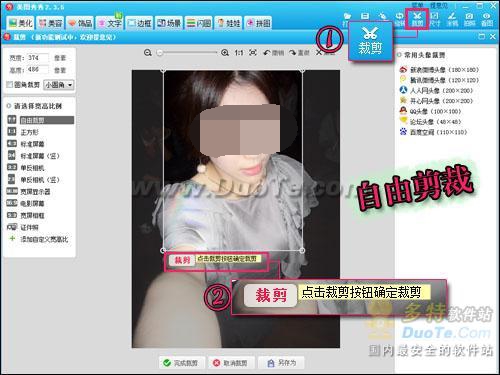 . .
图2..
2、正前方的自拍角度.
手臂在下方,可以直接剪裁出上半部分,轻松留下最美的自拍。.
 . .
图3.
3、偏一侧的自拍角度.
手臂在身体旁边,可以完全剪裁出身体,将手臂排出在外。这样的剪裁反而显得人物更加修长。.
 . .
图4.
除了对手臂“动刀”剪裁,利用美图秀秀的场景效果,也能消除手臂对画面的影响哦。操作同样简单,只需在“场景“菜单下,选择一个喜欢的场景素材,在界面左侧调节缩略图中的小方框,即可调整人物的显示区域,只需要将手臂排除在显示区域之外即可。.
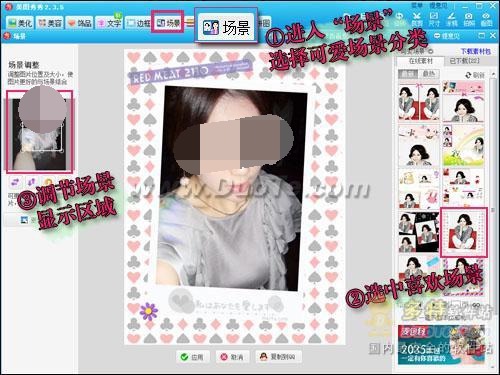 . .
图5..
看看场景前后的效果对比吧:.
 . .
图6.
简单剪裁不但消除了自拍中粗壮的手臂,而且通过剪裁,可以调整画面的构图,增强了美感。最关键的是无论用剪裁还是场景,操作都非常简单,让大家能轻松留下自己最美的自拍照,强烈推荐这个技巧给大家哦。. |